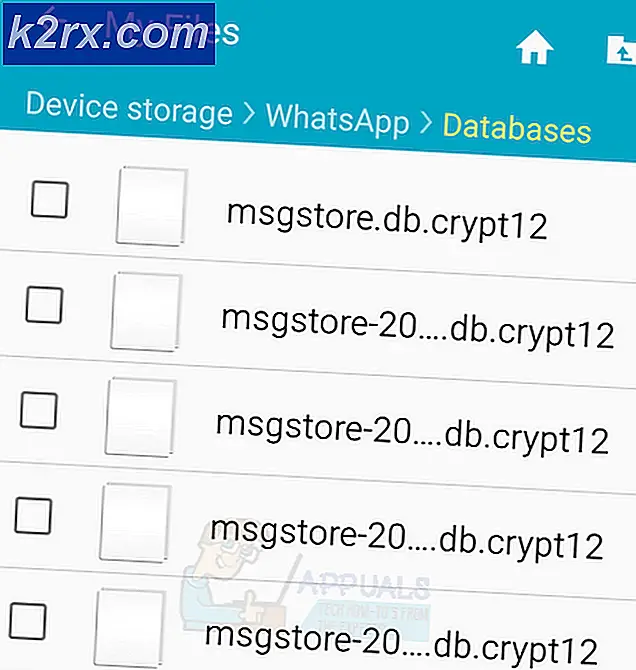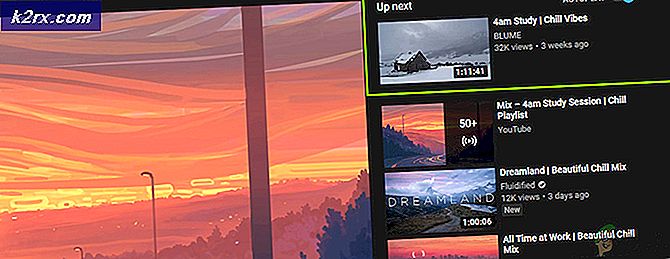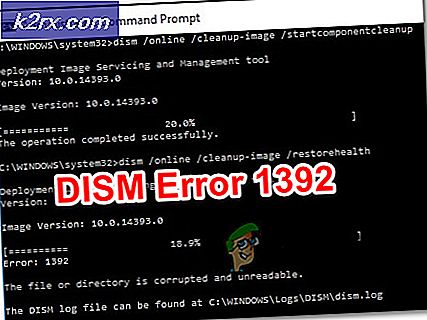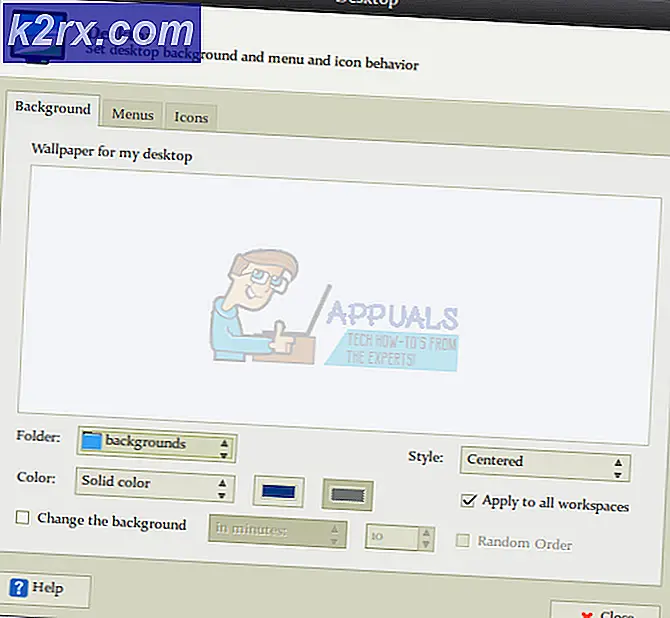Hur du åtgärdar Vermintide 2 Backend-fel 1127
De Backend Error 1127 påträffas vanligtvis när PC-användare försöker starta Vermintide 2 konventionellt. Detta problem är inte exklusivt för en viss Windows-version eftersom problemet har bekräftats i Windows 7, Windows 8.1 och Windows 10.
Som det visar sig finns det flera olika orsaker som är kända för att orsaka just detta problem på PC:
Metod 1: Starta om ånga
Om du startar spelet via Steam bör du starta den här felsökningsguiden genom att starta om spelstartaren. Denna lösning har bekräftats vara effektiv av många drabbade användare som tidigare kämpade för att vara värd eller delta i onlinesessioner.
Men kom ihåg att du måste se till att du stänger Steam-bakgrundstjänsten helt genom att högerklicka på deras Steam-ikoner och klicka på Utgång från den nyligen visade snabbmenyn.
När du har gjort detta öppnar du Steam igen och startar Vermintide 2 från fliken Bibliotek för att se om problemet nu är löst.
Om du fortfarande ser samma sak Backend Error 1127,gå ner till nästa möjliga fix nedan.
Metod 2: Kontrollera om det finns serverproblem
Om en enkel omstart inte fungerade för dig, bör du fortsätta genom att kontrollera om Steam för närvarande upplever några serverproblem som kan orsaka just denna felkod. Om det inte är orsaken till problemet bör du undersöka om spelservrarna påverkas istället.
Du bör börja med att verifiera Steams nuvarande status. En av de bästa tredjepartswebbplatserna som gör att du kan göra detta är SteamStat.us. När du väl har kommit till rätt sida, kontrollera om Steam-servern i ditt område för närvarande har problem som kan orsaka att Vermintide 2 och andra spel i ditt bibliotek inte fungerar.
Om utredningarna du just utfört inte avslöjade några underliggande serverproblem med Steam, bör du fortsätta med en kontroll på de dedikerade megaservrarna i Vermintide 2.
För att kontrollera om utvecklarna för närvarande hanterar några problem bör du kontrollera Twitter-konto av Vermintide 2 och konsultera FatShark-forum för att se om det finns några klibbiga inlägg om tekniska problem som utvecklarna för närvarande arbetar för att lösa.
Om utredningarna du just har gjort inte avslöjade några underliggande serverproblem, gå ner till nästa möjliga korrigering nedan.
Metod 3: Växla till Google DNS
Om en enkel omstart inte fungerade och du har bekräftat att varken Steam eller Fatshark för närvarande hanterar serverproblem, kanske du vill överväga att du kanske har att göra med ett DNS-fel (Domain Name System).
Om du använder en nivå 2 IPS kan du få ett dåligt DNS-intervall som spelservern avvisar. Om detta scenario är tillämpligt bör du kunna lösa problemet genom att byta till DNS som tillhandahålls av Google. Denna fix bekräftades vara effektiv av flera olika berörda användare.
Om du vill distribuera den här korrigeringen följer du instruktionerna nedan för att byta till DNS som tillhandahålls av Google:
- Tryck Windows-tangent + R att öppna upp en Springa dialog ruta. Skriv sedan 'Ncpa.cpl'och tryck på Enter för att öppna menyn Nätverksanslutningar.
- När du väl är inne i Nätverkskopplingar högerklicka på nätverket som du är ansluten till och högerklicka sedan på Wi-Fi (trådlös anslutning) eller Ethernet (lokal anslutning)beroende på vilken typ av anslutning du använder, klicka sedan på Egenskaper från den nyligen visade snabbmenyn.
- På skärmen Egenskaper för din nätverksanslutning, välj fliken Nätverk och gå sedan tillDen här anslutningen använder följande objektväljInternetprotokoll version 4 (TCP / IPv4)och klicka på Egenskaper menyn nedan.
- När du kommer till nästa meny, välj fliken Allmänt och kontrollera sedan den Google som är associerad medAnvänd följande DNS-serveradressoch byt utPrefference DNS-serveroch alternativ DNS-server med följande värden:
8.8.8.8 8.8.4.4
- När du lyckats ändra värdena i enlighet med detta, följ steg 3 och 4 igen för att göra samma sak för Internetprotokoll version 6 (TCP / IPv6) till Google DNS:
2001:4860:4860::8888 2001:4860:4860::8844
- Spara ändringarna som du just har genomfört, starta sedan om datorn och se om problemet nu är löst.
När du har bytt till Googles DNS startar du spelet igen och ser om du fortfarande ser Backend Error: 1127när du försöker ansluta till en server eller skapa en.
Om samma problem fortfarande uppstår, gå ner till nästa möjliga fix nedan.
Metod 4: Använda en VPN för att kringgå statliga begränsningar (om tillämpligt)
Tänk på att Vermintide 2 är ett av de spel som är utformade för att göra fasta IP-adresser när två spelare försöker starta samarbete. Detta är bra i de flesta länder, men det specifika IP-intervallet som spelet använder blockeras av vissa regeringar.
I de flesta fall rapporteras detta problem med Ryssland och andra östeuropeiska länder inom detta område.
Om detta scenario är tillämpligt är det enda du kan göra för att kringgå Backend Error: 1127är att filtrera din anslutning via ett VPN-nätverk. Generellt sett är det känt att VPN-system på systemnivå tjänar detta syfte bättre än proxyservrar.
Här är några VPN-tjänster som innehåller en gratis version som du kan använda för att kringgå statliga begränsningar i dina länder:
- Express VPN
- CyberGhost
- NordVPN
- HideMyAss
- Hide.Me VPN
Installera den VPN-lösning du väljer, filtrera sedan din anslutning genom ett land utan denna typ av fast IP-begränsning (United Kingdon, USA, Tyskland, Frankrike, etc.) och se om du kan spela co-op-sessioner i Vermintide utan stöter på samma felkod.
Om samma problem fortfarande uppstår går du ner till nästa möjliga korrigering nedan.
Metod 5: Verifiera Vermintide 2-integritet via Steam
Som det visar sig kan denna speciella fråga också uppstå på grund av någon form av inkonsekvens som underlättas av korruption bland spelfilerna som tillhör Vermintide 2. Flera berörda användare som stöter på samma problem har lyckats åtgärda problemet med hjälp av den inbyggda integritetskontrollfunktionen av Steam för att reparera eller lägga till skadade spelfiler.
Om du tror att detta scenario är tillämpligt, följ instruktionerna nedan för att initiera en integritetskontroll på Vermintide 2 via Steam:
- Se till att Vermintide 2 är helt stängd, öppna sedan Steam och öppna biblioteksfliken från menyn högst upp.
- Använd sedan menyn till vänster för att högerklicka på Vermintide 2 och klicka sedan på Egenskaper från snabbmenyn.
- Inuti Egenskaper på skärmen för Vermintide 2, klicka på Lokala filer och klicka sedan påVerifiera spelfilernas integritet från listan över tillgängliga alternativ.
- Bekräfta vid den sista prompten och vänta sedan tills operationen är klar.
- När skanningen är klar startar du om datorn och ser om problemet nu är löst genom att starta spelet efter nästa start och se om Backend Error: 1127fel uppstår fortfarande.